Comment activer l'interface utilisateur du pare-feu CSF
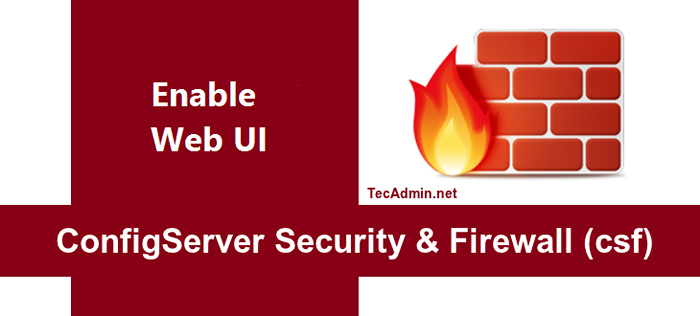
- 3900
- 1096
- Mohamed Brunet
Configserver Security & Firewall (CSS) est un pare-feu basé sur les iptables pour les systèmes Linux. Dans notre tutoriel précédent, lire le tutoriel d'installation de CSF sur le système Linux. Le CSF fournit également une interface utilisateur Web intégrée pour la gestion du pare-feu à partir de l'interface Web. Dans ce didacticiel, vous trouverez comment activer l'interface utilisateur du pare-feu CSF sur votre système.
- Lire ceci: Comment installer le pare-feu CSF sur Linux
Étape 1 - Installer les modules Perl requis:
L'interface utilisateur du CSF a nécessité certains des modules Perl à installer sur votre système. Utilisez les commandes suivantes pour installer les modules requis selon votre système d'exploitation.
Systèmes basés sur Debian:
$ sudo apt-get install libio-socket-ssl-perl libcrypt-ssleay-perl \ libnet-libidn-perl libio-socket-inet6-perl libsocket6-perl
Systèmes basés sur Redhat:
$ sudo yum install perl-io-socket-ssl.NOARCH PERL-NET-SSLEAY PERL-NET-LIBIDN \ PERL-IO-SOCK-INET6 PERL-SOCKE
Étape 2 - Activer l'interface utilisateur du pare-feu CSF:
Pour activer CSF Web UI Edit / etc / CSF / CSF.Fichier Conf dans votre éditeur de texte préféré et mettre à jour les valeurs suivantes.
$ sudo vim / etc / csf / csf.confli
# 1 pour activer, 0 pour désactiver la web ui ui = "1" # Set Port pour l'interface utilisateur Web. Le port par défaut est 6666, mais # je passe cela à 1025 à un accès facile. Port par défaut Créez un problème # avec le navigateur Chrome et Firefox populaire (dans mon cas) UI_PORT = "1025" # Laissez Blank pour se lier à toutes les adresses IP sur le serveur UI_IP = "" # SET Nom d'utilisateur pour la autorité UI_USER = "Admin" # set Un mot de passe fort pour l'auteur ui_pass = "admin"
Après avoir apporté des modifications, modifier / etc / csf / ui / ui.Autoriser le fichier de configuration et ajouter votre IP publique pour permettre l'accès à l'interface utilisateur CSF. Changez notre_public_ip_address avec votre adresse IP publique.
$ sudo echo "votre_public_ip_address" >> / etc / csf / ui / ui.permettre
Web UI fonctionne sous un démon LFD. Alors redémarrez le démon LFD sur votre système en utilisant la commande suivante.
$ sudo service lfd redémarrer
Étape 3 - Accès et utilisation de l'interface utilisateur Web:
Maintenant, accédez à l'interface utilisateur CSF sur votre navigateur avec le port spécifié. Pour ce tutoriel, j'ai utilisé 1025 port. Cela incitera d'abord à l'authentification des utilisateurs. Après une connexion réussie, vous trouverez l'écran comme ci-dessous.
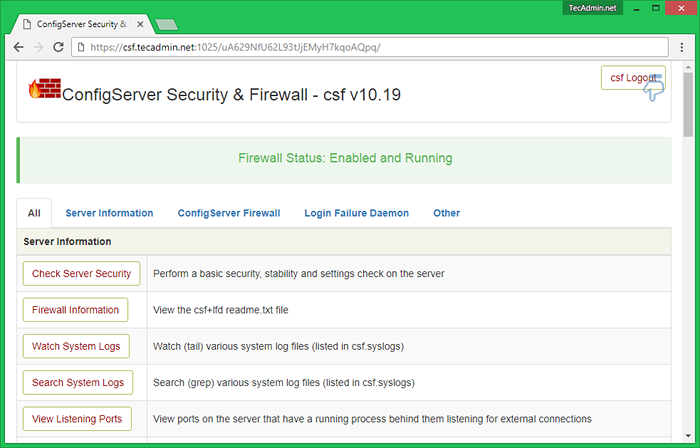
Autoriser l'adresse IP - Vous pouvez utiliser l'option ci-dessous pour permettre à n'importe quelle IP rapidement. Cela ajoute l'entrée dans / etc / csf / csf.Autoriser le fichier.

Refuser l'adresse IP - Vous pouvez utiliser l'option ci-dessous pour nier toute IP rapidement. Cela ajoute l'entrée dans / etc / csf / csf.refuser le dossier.

Débloquer l'adresse IP - Vous pouvez utiliser l'option ci-dessous pour débloquer rapidement toute IP qui est déjà bloquée par CSF.

- « Comment installer PIP dans Linux
- Comment configurer le nom d'utilisateur et le courrier électronique pour Git »

